Einen Beitrag zu schreiben und Bilder dort einzufügen ist im Grunde genommen ganz einfach. Hier eine kleine Fotostrecke als Anleitung.
Wir beginnen damit einen neuen “Beitrag” zu erstellen.
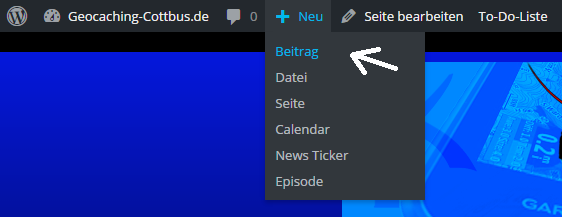
Danach erscheint eine neue Seite, in der wir unserem neuen “Beitrag” einen interessanten Titel geben.
Als Beispiel: “Palk loggt erneut mit Write Note” oder “MogelSFL mit Händen in den Taschen gesichtet” oder “TreasurehunterGD sind die Pixel ausgegangen”
Der Titel kann schon viel Spannung verursachen und Leser anlocken.
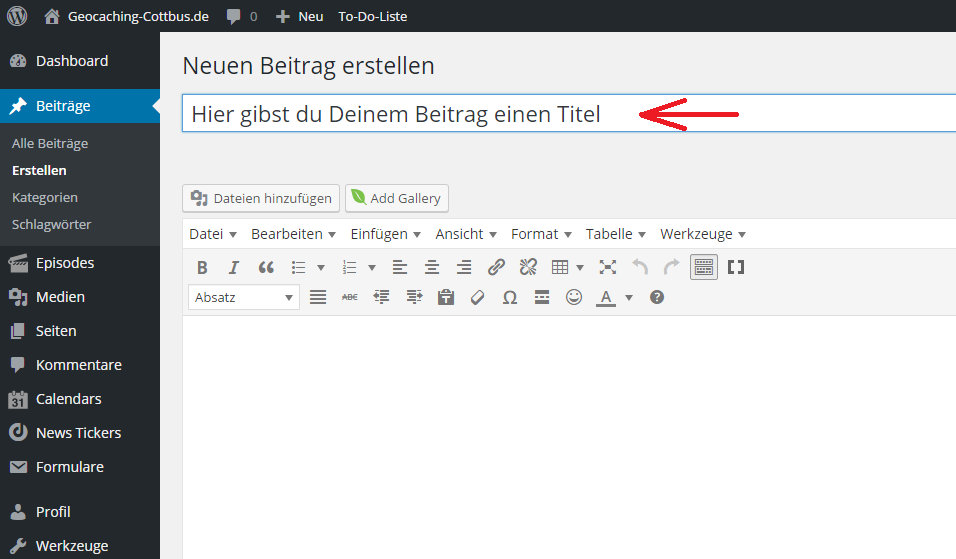
Wenn das erledigt ist kannst Du anfangen Deinen Beitrag zu schreiben und wenn eine Stelle kommt an der du ein Bild einfügen möchtest dann drücke den Button “Dateien hinzufügen”
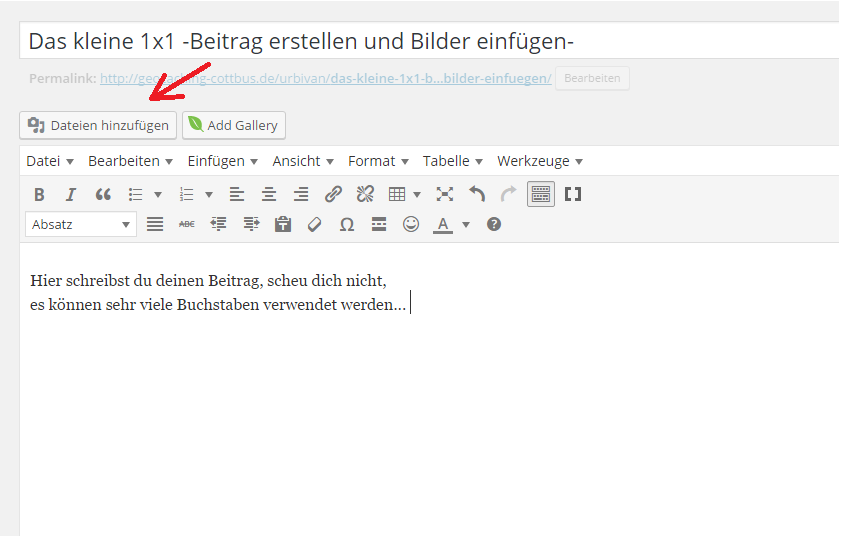
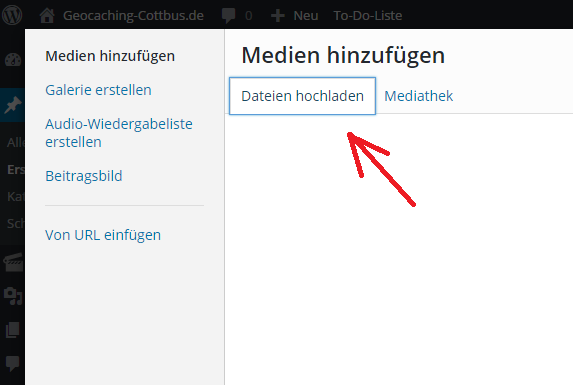
Jetzt noch einen klick auf “Dateien auswählen”
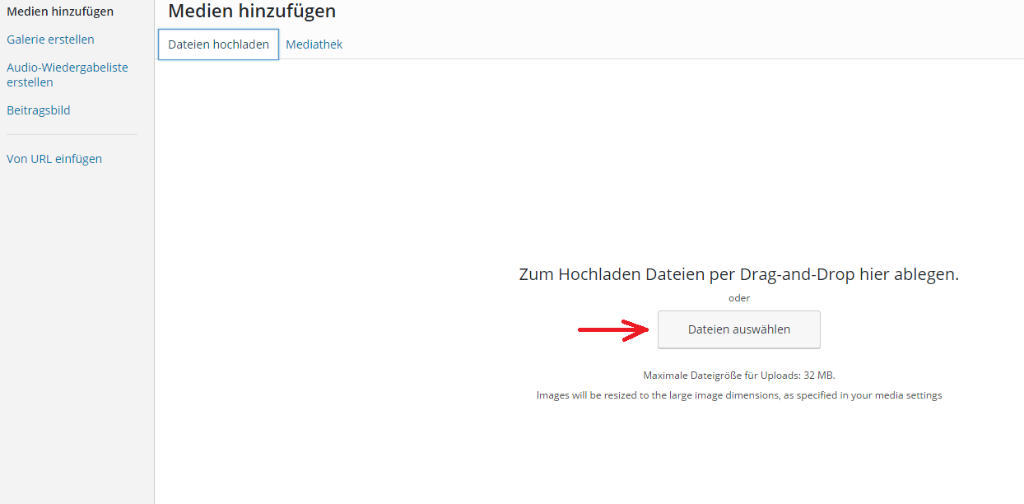
Jetzt öffnet sich der Speicher deines Computers und du wählst ein Bild aus dem Ordner, in dem Dein Bild gespeichert ist.
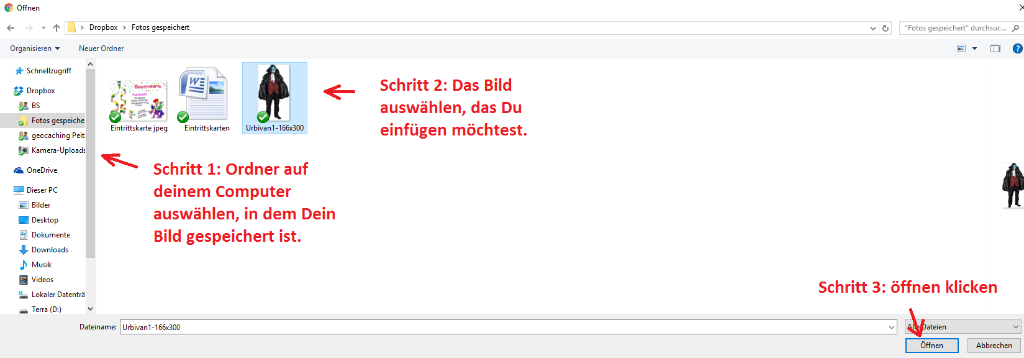
Nach dem das erledigt ist kannst Du auswählen, wie groß dein Bild ist, ob es recht oder links sitzt. Und keine Angst, Du kannst das auch später ändern oder bearbeiten.
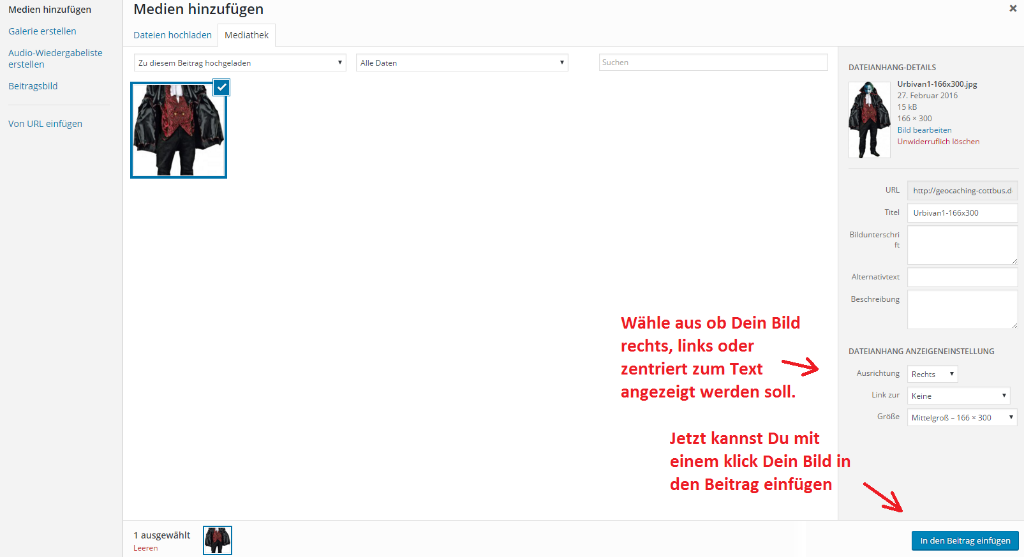
Jetzt sollte Dein Bild (in dem Fall meins) im Beitrag erscheinen.

Ich hoffe, ich konnte ein wenig helfen.
Grüße Urbivan

Lieber Fürst Urbi von den Filmdosen, vielen Dank für die Anleitung. Das werden wir doch beim nächsten Mal glatt ausprobieren. Ist ja sehr ausführlich beschrieben. Wir hoffen, dass es uns gelingen wird. DANKE!!!